Как в 1с установить цены? Как в 1с изменить цену? Установка цен номенклатуры. 1С 8.3

Вопрос установки и редактирования цен номенклатуры действительно поднимается пользователями программы 1С с определенным постоянством. И, отвечая на него, мы, в сегодняшней статье, рассмотрим установку и изменение цен покупки и продажи для номенклатуры. Рассмотрение произведем в распространенной конфигурации 1С Бухгалтерия версии 8.3. Но, при некотором допущении, изложенные данные будут актуальны и для всей линейки версий 8.Х, в том числе и для 1С версии 8.2.
Итак, приступим, собственно к работе с 1С.
Прежде всего нужно проверить заполнение справочника «Типы цен номенклатуры». Посмотреть и заполнить этот справочник можно перейдя в раздел «Номенклатура и склад» главного меню. После чего выбрать в меню справа пункт «Типы цен номенклатуры».

Установка цен номенклатуры в 1С 8.3 Бухгалтерия предприятия 3.0
В открывшемся справочнике нужно проверить наличие типов цен, а также можно добавить новые или отредактировать имеющиеся типы цен. Для того, чтобы редактировать существующий элемент справочника, достаточно нажать на пиктограмму зеленого карандаша. Далее можно править соответствующие реквизиты.

Оканчиваем редактирование и подтверждаем кнопкой «Записать и закрыть».
Создание нового элемента будет отличаться от редактирования лишь не правкой уже введенных ранее реквизитов, а вводом новых. Ввести новый элемент можно нажав кнопку с пиктограммой «+Создать». После этого заполним реквизиты «Наименование», «Валюта», «Комментарий», поставим значки, при необходимости «Цена включает НДС» и «Округлять цены». В случае округления цен нужно указать порядок округления. По окончании заполнения запишем новый элемент кнопкой «Записать и закрыть».
Заполнив все необходимые значения типов цен, можем перейти к установке цен на выбранную номенклатуру ТМЦ. Для этого достаточно в разделе главного меню «Номенклатура и склад» выбрать в меню справа пункт «Установка цен номенклатуры». Откроется журнал предыдущих установок цен.

Рассмотрим создание нового документа. Нажмем на кнопку «+Создать». Будет сформирован новый документ «Установка цен номенклатуры (создание)». В нем указываем дату, на которую будут действительны новые цены. Также заполним основной реквизит — тип цен.
Здесь укажем нужный тип цен, который будет использоваться для назначения списку ТМЦ.

Далее укажем опцию, позволяющую использовать нулевые цены. Затем можем перейти к заполнению списка номенклатуры для применения устанавливаемых цен. Для этого нажмем кнопку «+Добавить».

Установка или изменение цен номенклатуры товара в 1с розница
В сформированной строке добавим ТМЦ нажав на кнопку «…» — Выбрать. После этого укажем в окне подбора нужную номенклатуру.

После добавления товарной единицы, в столбце «Цена» укажем действительную цену.

Также добавление ТМЦ можно выполнить кнопкой подбора «Подбор». Это будет особенно удобно при добавлении большого списка товаров. Также интерфейс документа позволяет проводить добавление списка ТМЦ по различным категориям, будь-то по номенклатурным группам, по номенклатуре и т.д.

Кнопка «Изменить» позволяет производить различные групповые действия со списком товаров документа. Например, менять цену процентом или их округлять.

По окончании добавления списка товаров подтверждаем новые цены кнопкой «Провести и закрыть». Установка цен для списка номенклатуры завершена.

Теперь, если, например, в документе реализации указать в опции «Цена и валюта» созданный тип цен то, при заполнении табличной части номенклатурой цены проставляются автоматически.

В случае, если с определенного времени начинают действовать новые цены, то нужно создать новый документ установки цен и перезаполнить его новыми ценами, актуализировав дату ввода новых цен.
Скачать иллюстрированную инструкцию:
- Как в 1С 8.2 начислить зарплату?
- Как в 1с учитывать спецодежду ? Как в 1с 8.3 оприходовать спецодежду ? Учет спецодежды и спецоснастки в 1С: Бухгалтерии 8.2 8.3 Часть I
- Как в 1с 8.2 начислить амортизацию?
- Подробно об учете номенклатуры в 1С 8.2.
- Работа с технологическим журналом 1С 8.3 и 1С 8.2.
- Как устранить ошибку «Порядок сортировки, установленный для базы данных, отличается от системного»?
- Как настроить риб в 1с 8.3 или в 1С 8.2? Настройка распределенной информационной базы. Пошаговая инструкция.
- Как в 1С настроить учет по складам? Настройка учета по складам в «1С:Бухгалтерии» (ред. 3.0).
- Как в 1С 8 продать товар с НДС, если покупали его без НДС? Отражение операции приобретения товаров от неплательщика НДС.
- Как обновить 1с 8.2 через Интернет?
Если у Вас появились вопросы по статье или остались нерешенные проблемы обсудить их Вы можете на Форуме 1С Вопросы и ответы
Источник: www.advanter.net
Как изменить цены в 1С
Программа 1С: Бухгалтерия обеспечивает возможность для установления цен на товары или проведения их корректировки. В независимости от выбранной программы (Управление, торговлей, Управление предприятием и так далее) процесс оказывается практически идентичным. Работа проводится через документ «Установка цен номенклатуры».

Установка цен в программе Управление торговлей возможно по нескольким направлениям: закупочные цены, розничные, оптовые и так далее. При этом каждая из цен предназначена для определенной категории покупателей.
Выставление цен в версии 8.3 программы 1С допускается как отдельно по каждой номенклатурной позиции, так и вводом формул, например, закупочная цена * 20% с округлением до 10.
Далее целесообразно пошагово изучить перечень действий, необходимых для установления цен. При этом используется полный интерфейс. Его инициализация осуществляется через меню «Сервис» — «Переключить интерфейс» — «Полный».

Как установить цену в 1С
В первую очередь требуется определиться с перечнем типов цен, для чего требуется перейти в соответствующий справочник «Типы цен номенклатуры».

Настройки типа цен номенклатуры 1С
Установка и изменение продажных цен. Формирование прайс-листа в 1С:Управление торговлей 8 ред.11.2
Информация о ценах продажи регистрируется документом Установка цен номенклатуры. Данные об установленных ценах хранятся в регистре сведений Цены номенклатуры. Просмотреть актуальную цену, а также историю изменения цены по конкретной номенклатуре можно из карточки номенклатуры, перейдя в историю изменения цен компании. (Рис.1).
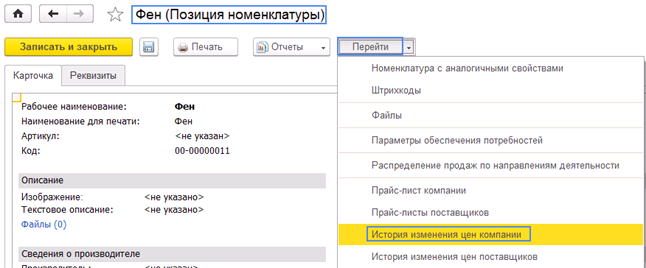
Рис.1
Отпускные цены используются в документах отгрузки (Соглашение с клиентом, Заказ клиента, Реализация товаров и услуг и т.д.)
Если мы зафиксируем цены в соглашении с клиентом, то при оформлении реализации по выбранному соглашению, в первую очередь данные о ценах будут браться из него, а во вторую из Прайс-листа.
Переходим к созданию нового документа Установка цен номенклатуры (раздел CRM и маркетинг).
В поле от указываем дату с которой начнут действовать новые цены.
В табличной части, в колонке Виды цены отражаются все виды цены. Нам необходимо отменить те, которые мы будем регистрировать.
В колонке зависимые цены отражается информация о тех видах цен, которые необходимо пересчитать после изменения расчетной цены.
Влияющие цены оказывают влияние на расчетный вид цены. (Рис.2).
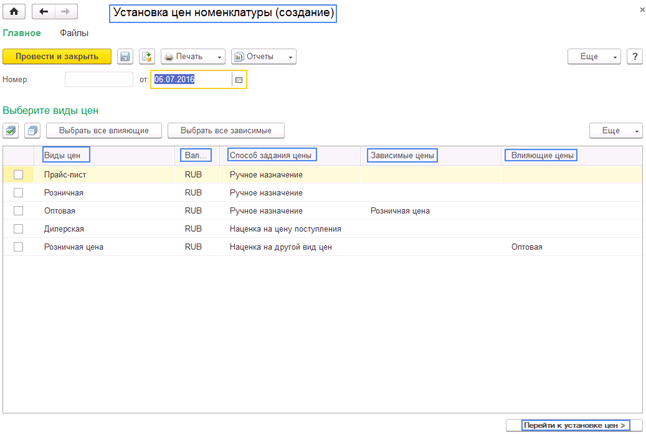
Рис.2
Переходим к установке цен
Предусмотрены несколько вариантов заполнения списка номенклатурных позиций. Мы можем вручную выбирать номенклатуру, добавить товары по ценовой группе, а также воспользоваться произвольным отбором товаров и т.п. (Рис.3).
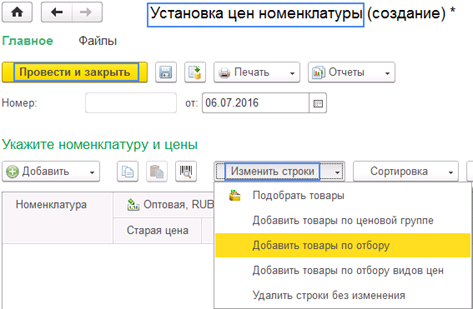
Рис.3
Например, нам необходимо установить цены только на те товары которые есть в наличии, для этого нажимаем Изменить строки → Добавить товары по отбору. В окне подбора устанавливаем флажок Только в наличии, нажимаем заполнить и перенести в документ. (Рис.4).
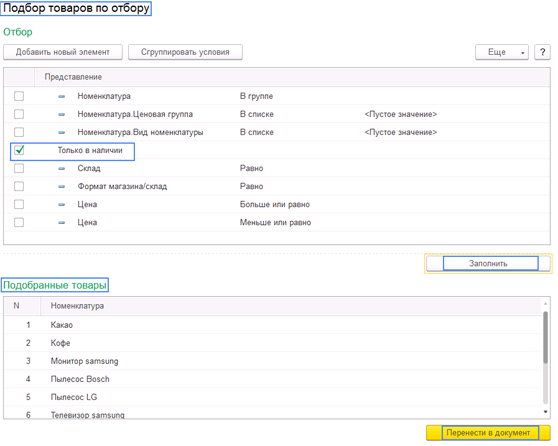
Рис.4
В результате чего заполнился список номенклатуры товарами которые есть в наличии. (Рис.5).
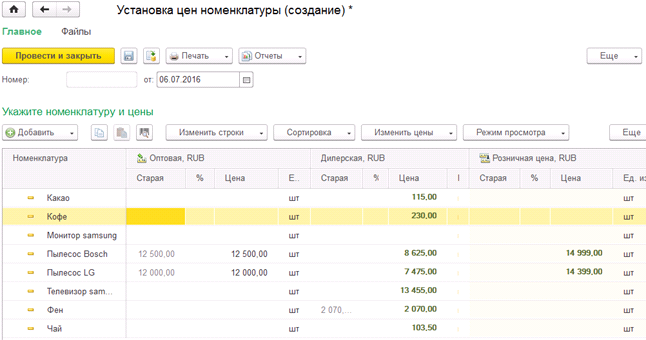
Рис.5
После заполнения списка товаров переходим к указанию цен, которые назначаются вручную.